FileTram, infatti, è un motore di ricerca per siti di condivisione. Come FilesTube, insomma, ma con alcune particolarità che lo contraddistinguono dal “collega”. Vediamo quali.
Innanzitutto, questa è la pagina principale di FileTram:
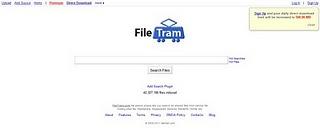 Come possiamo vedere, è molto simile a Google, come grafica. E non solo come grafica: anche il funzionamento e il modo in cui ci sono presentati i risultati delle ricerche è “liberamente ispirato” a Google. Ciò che invece non è preso da Google è il contenuto delle ricerche. FileTram, infatti, non si basa sugli algoritmi di Google e sulle sue pagine indicizzate, ma su un motore proprio e sulle pagine che FileTram stesso ha indicizzato. Le pagine in questione sono quelle in cui compaiono link a siti di condivisione, come Megaupload, Mediafire, Rapidshare e così via, perché l’obbiettivo di FileTram è appunto questo: indicizzare tutti i siti di condivisione e restituirci subito i link da cui scaricare ciò che stiamo cercando.
Come possiamo vedere, è molto simile a Google, come grafica. E non solo come grafica: anche il funzionamento e il modo in cui ci sono presentati i risultati delle ricerche è “liberamente ispirato” a Google. Ciò che invece non è preso da Google è il contenuto delle ricerche. FileTram, infatti, non si basa sugli algoritmi di Google e sulle sue pagine indicizzate, ma su un motore proprio e sulle pagine che FileTram stesso ha indicizzato. Le pagine in questione sono quelle in cui compaiono link a siti di condivisione, come Megaupload, Mediafire, Rapidshare e così via, perché l’obbiettivo di FileTram è appunto questo: indicizzare tutti i siti di condivisione e restituirci subito i link da cui scaricare ciò che stiamo cercando.Facciamo un esempio pratico.Stiamo cercando le “Quattro stagioni” di Vivaldi. Andiamo su FileTram, scriviamo il nome di ciò che stiamo cercando, poi premiamo il tasto “Invio”, proprio come faremmo su Google. Ecco cosa uscirà:
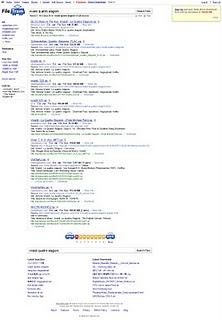 Una lista di risultati, abbastanza simile a Google; per ognuno, ci viene indicato in blu il nome del file scaricabile, poi il sito di condivisione in cui si trova, l’estensione del file (in questo caso, quasi tutte sono RAR, oppure ZIP), le dimensioni del file. Ancora più in basso, troviamo la fonte (source), ossia la pagina internet in cui è stato inserito il link al file, più altre informazioni, per assicurarci che il file sia davvero quello che stiamo cercando.Sulla sinistra, troviamo una colonna con una serie di opzioni, per rendere più precisa la nostra ricerca: possiamo scegliere di visualizzare solo i link di un certo sito (solo i link di Megaupload, per esempio), oppure solo i files di una determinata dimensione e così via.In alto, invece, ci compare un menu simile a quello di Google, per cercare solo un certo tipo di files: possiamo scegliere di cercare solo tra i files audio, i video, le immagini eccetera.Una volta che abbiamo scelto un risultato, clicchiamo sul nome. Vedremo una pagina come questa:
Una lista di risultati, abbastanza simile a Google; per ognuno, ci viene indicato in blu il nome del file scaricabile, poi il sito di condivisione in cui si trova, l’estensione del file (in questo caso, quasi tutte sono RAR, oppure ZIP), le dimensioni del file. Ancora più in basso, troviamo la fonte (source), ossia la pagina internet in cui è stato inserito il link al file, più altre informazioni, per assicurarci che il file sia davvero quello che stiamo cercando.Sulla sinistra, troviamo una colonna con una serie di opzioni, per rendere più precisa la nostra ricerca: possiamo scegliere di visualizzare solo i link di un certo sito (solo i link di Megaupload, per esempio), oppure solo i files di una determinata dimensione e così via.In alto, invece, ci compare un menu simile a quello di Google, per cercare solo un certo tipo di files: possiamo scegliere di cercare solo tra i files audio, i video, le immagini eccetera.Una volta che abbiamo scelto un risultato, clicchiamo sul nome. Vedremo una pagina come questa: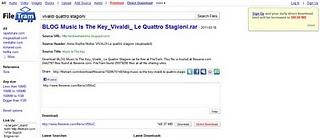
Per scaricare il file, abbiamo tre possibilità.Possiamo cliccare sul link del sito di condivisione e aprirlo in una nuova pagina. A quel punto, basterà seguire la procedura adatta a quel sito, per scaricare il file.Possiamo cliccare sul pulsante “Download” e il risultato sarà lo stesso: in una nuova pagina si aprirà il sito di condivisione.Possiamo cliccare sul pulsante “Direct Download”, in rosso: in questo caso, potremo scaricare il file direttamente dalla pagina di FileTram, ma con alcune limitazioni. Non possiamo scaricare in questo modo files più grandi di 100 MB. Inoltre, avremo un tetto massimo di download diretti giornalieri.
Registrazione
Come vediamo, in alto a destra ci appare sempre una finestra con la scritta “Sign Up and your daily direct download limit will be increased to 500.00 MB”.Cosa significa? In questo, FileTram segue lo stesso principio di siti di condivisione. Possiamo usarlo come utenti non registrati, ma avremo limiti ai download diretti (non un grande problema, se scegliamo di scaricare i files dal sito su cui si trovano, invece di usare il download diretto). Possiamo registrarci gratuitamente e avremo così un tetto di 500 MB in download diretti giornalieri. Possiamo registrarci a pagamento e avremo così download diretti illimitati, oltre ad altri vantaggi.Per la registrazione gratuita, basta cliccare “Sign up”, inserire un indirizzo email e una password.Queste sono le funzioni principali, se lo vogliamo usare come motore di ricerca. FileTram ha poi anche altre funzioni secondarie, di cui magari parleremo un’altra volta. Potete comunque leggere, fin da subito, ogni altra informazione sul loro blog ufficiale, in inglese.


![WhatsApp Android: aggiunte nuove emoji [DOWNLOAD]](https://m2.paperblog.com/i/289/2897680/whatsapp-per-android-aggiunte-le-nuove-emoji--L-sa8DOg-175x130.png)



